萬盛學電腦網 >> Windows xp教程 >> 最新WinXP優化版系統的硬盤安裝教程
最新WinXP優化版系統的硬盤安裝教程
最新WinXP優化版系統的硬盤安裝教程。微軟在2014年停止了對windows xp系統的服務支持,但是作為一款經典的操作系統,WinXP優化版系統還是擁有不少使用者。而且WinXP優化版系統對硬件配置的要求不高,多數設備符合安裝條件。其中,用xWinXP優化版系統硬盤安裝是較為簡單的方式。不會操作的用戶,請參考小編提供的WinXP優化版系統的硬盤安裝教程。
深度技術xp64純淨版硬盤安裝是最直接最簡單的安裝方法,為了讓更多喜歡使用深度技術xp 純淨版系統的朋友們用上心儀的系統,本期決定把硬盤重裝xp純淨版詳細安裝圖解分享給大家。
xp64純淨版硬盤安裝准備資料:
1、先下載一個ghost版的XP操作系統,現在我拿“深度技術 XP SP3純淨版”做演示。
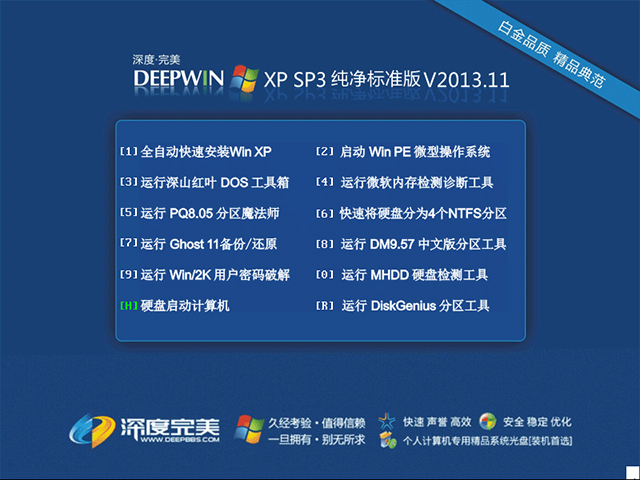
xp64純淨版硬盤安裝界面1
2、下載好後文件為ISO文件,所以我們要先把它全部解壓出來(最好下載在D盤或E盤根目錄下)
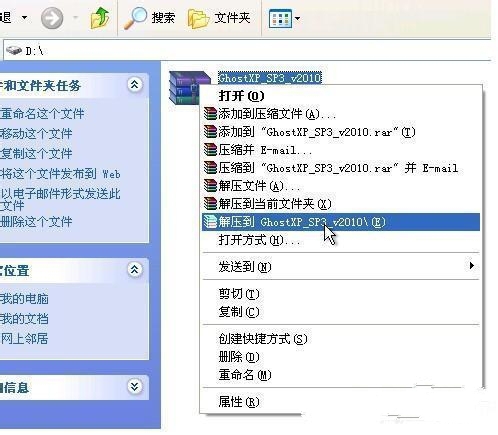
xp64純淨版硬盤安裝界面2
xp64純淨版硬盤安裝圖文步驟:
1、解壓之後得到如圖的文件,然後運行“硬盤安裝”
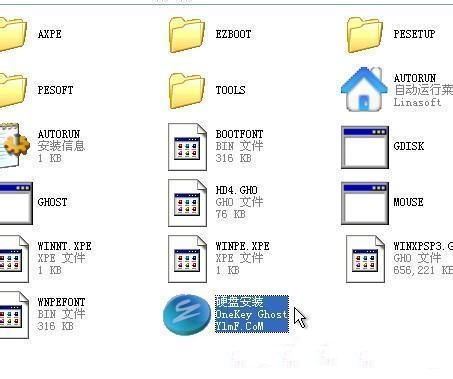
xp64純淨版硬盤安裝界面3
2、運行“硬盤安裝”就會出現下面的界面,一般就是默認就可以了,然後點“確定”
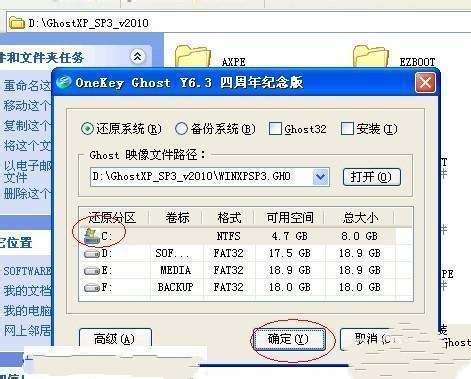
xp64純淨版硬盤安裝界面4
3、按上面的操作後就會出現以下的界面,當然我們要點“是”

xp64純淨版硬盤安裝界面5
4、按操作點“是”以後,馬上會自動重啟計算機,等重啟以後,硬盤重裝xp純淨版基本算是安裝完成了,後面我們就不用管了。因為我們的系統都是全自動安裝。不用我們任何操作!為方便大家可以把硬盤重裝純淨版xp截圖給大家看一下!
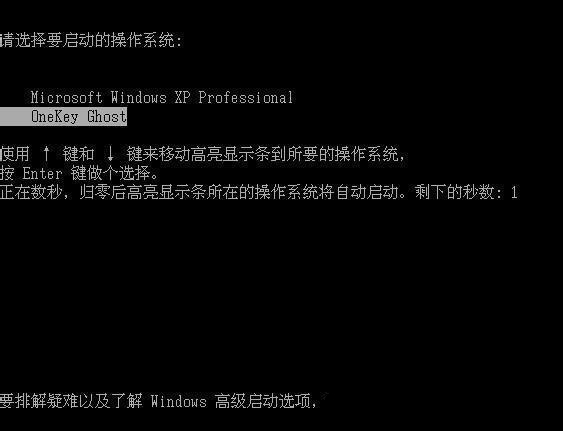
xp64純淨版硬盤安裝界面6

xp64純淨版硬盤安裝界面7
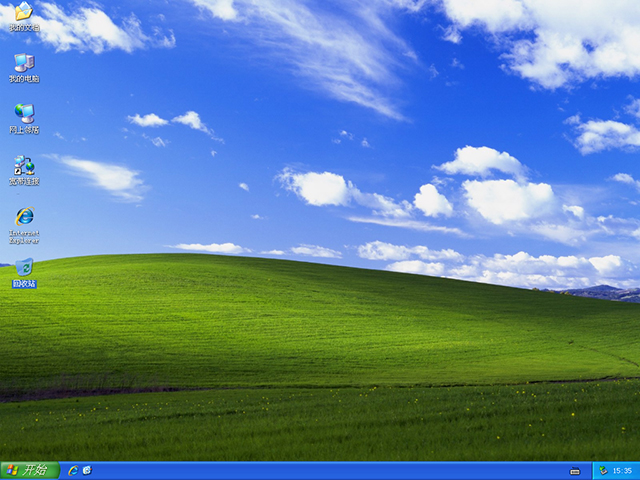
xp64純淨版硬盤安裝界面8
各位,加油啊,xp64純淨版硬盤安裝,就是這麼簡單!如果還想學習其他安裝方法請移步到另一個版塊!關注我們的官方網站,其實在硬盤安裝xp純淨版系統的過程中是不需要任何操作的,一鍵就可以安裝好系統。



